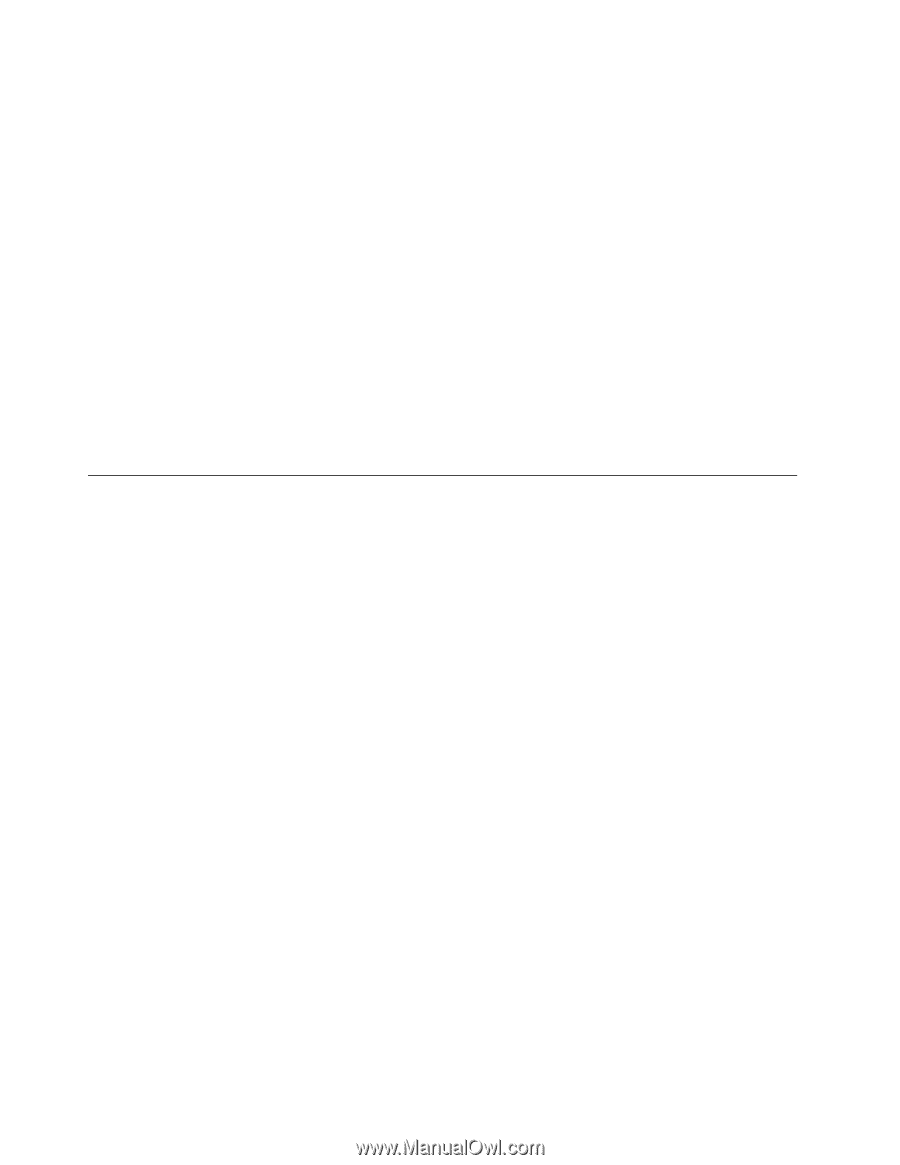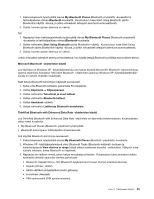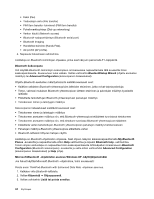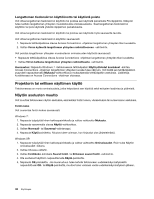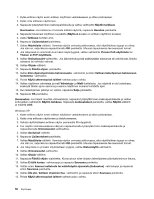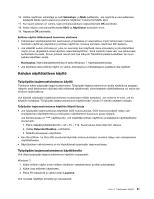Lenovo ThinkPad Edge E420 (Finnish) User Guide - Page 66
Projektorin tai erillisen näyttimen käyttö, Näytön asetusten muutto
 |
View all Lenovo ThinkPad Edge E420 manuals
Add to My Manuals
Save this manual to your list of manuals |
Page 66 highlights
Langattoman tiedonsiirron käyttöönotto tai käytöstä poisto Voit ottaa langattoman tiedonsiirron käyttöön tai poistaa sen käytöstä painamalla F9-näppäintä. Näkyviin tulee luettelo langattoman yhteyden muodostavista ominaisuuksista. Saat langattoman tiedonsiirron käyttöön tai pois käytöstä yhdellä näppäimen painalluksella. Voit ottaa langattoman tiedonsiirron käyttöön tai poistaa sen käytöstä myös seuraavilla tavoilla. Voit ottaa langattoman tiedonsiirron käyttöön seuraavasti: 1. Napsauta tehtäväpalkissa olevaa Access Connections -ohjelman langattoman yhteyden tilan kuvaketta. 2. Valitse Virran kytkentä langattoman yhteyden radiolaitteeseen -vaihtoehto. Voit poistaa langattoman yhteyden muodostavan ominaisuuden käytöstä seuraavasti: • Napsauta tehtäväpalkissa olevaa Access Connections -ohjelman langattoman yhteyden tilan kuvaketta. • Valitse Virran katkaisu langattoman yhteyden radiolaitteesta -vaihtoehto. Huomautus: Napsauta Windows 7 -tietokoneessa tehtäväpalkin Näytä piilotetut kuvakkeet -kohtaa. Access Connections -ohjelman langattoman yhteyden kuvake tulee näkyviin. Voit lisätä sen tehtäväpalkkiin pysyvästi napsauttamalla Mukauta-vaihtoehtoa ja mukauttamalla tehtäväpalkin asetuksia. Lisätietoja kuvakkeessa on Access Connections -ohjelman ohjeessa. Projektorin tai erillisen näyttimen käyttö Tietokoneessa on monia ominaisuuksia, jotka helpottavat sen käyttöä sekä esitysten laadintaa ja pitämistä. Näytön asetusten muutto Voit muuttaa tietokoneen näytön asetuksia, esimerkiksi fontin kokoa, väriasetuksia tai numerolukon asetuksia. Fontin koko Voit suurentaa fontin kokoa seuraavasti: Windows 7: 1. Napsauta työpöytää hiiren kakkospainikkeella ja valitse vaihtoehto Mukauta. 2. Napsauta vasemmalla olevaa Näyttö-vaihtoehtoa. 3. Valitse Normaali- tai Suurempi-valintanappi. 4. Napsauta Käytä-painiketta. Muutos tulee voimaan, kun kirjaudut ulos järjestelmästä. Windows XP: 1. Napsauta työpöytää hiiren kakkospainikkeella ja valitse vaihtoehto Ominaisuudet. Esiin tulee Näytön ominaisuudet -ikkuna. 2. Valitse Ulkoasu-välilehti. 3. Valitse Fonttikoko-kohdasta Suuret fontit- tai Erikoisen suuret fontit -vaihtoehto. 4. Ota asetukset käyttöön napsauttamalla Käytä-painiketta. 5. Napsauta OK-painiketta. Jos kuvaruutuun tulee kehote tietokoneen uudelleenkäynnistyksestä napsautettuasi OK- tai Käytä-painiketta, muutos tulee voimaan vasta uudelleenkäynnistyksen jälkeen. 48 Käyttöopas